Разбор ноутбука HP Pavilion g7 2116sr

Доброе время суток, уважаемые эксперты, форумчане и гости сайта.

В первую очередь отключаем питание ноутбука и вынимаем батарею, сдвинув защёлку в сторону.
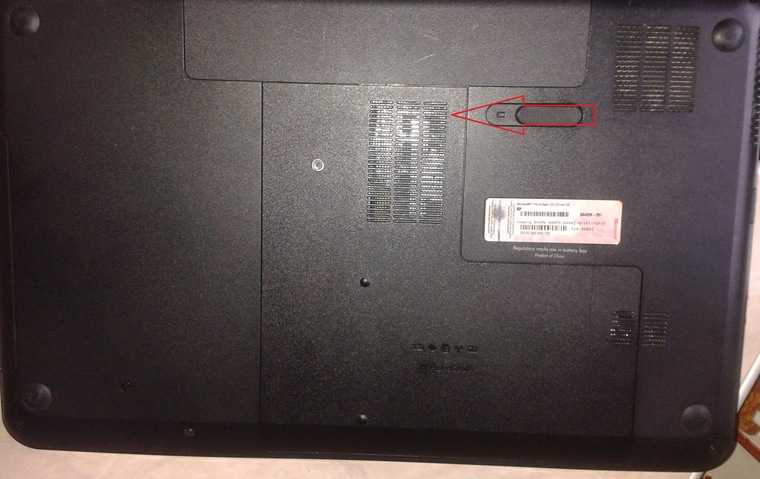

Далее откручиваем винты в отсеке для батареи и один винт, удерживающий заднюю крышку. Затем лёгким движением руки сдвигаем крышку.


Далее по очереди изымаем wi-fi модуль и винчестер, выкручиваем винт, держащий клавиатуру.

Первым снимаем модуль wi-fi, предварительно открутив один винт, фиксирующий плату, и снимаем клеммы с контактов. С этим проблем не должно возникнуть.

Если желаете заменять оперативную память, то для этого необходимо отогнуть в разные стороны фиксирующие зацепы, придерживая саму память, дабы ничего не сломать. Как на фото показано, сначала снимаем первую планку, затем идущую следом за ней. Для полного разбора трогать оперативную память не обязательно, она никак не помешает.


Теперь самое простое-снять жёсткий диск. Тут никаких сложностей не должно возникнуть вообще. Отгибаем язычок крепления и вытягиваем коннектор из контактов. Потом, придерживая винчестер, вытягиваем его за этот же проводок из его родного отсека.


После этой процедуры избавимся от оптического привода. Подцепляем, с крайней правой части, ногтем или отвёрткой крышку привода и сдвигаем его влево. Привод выходит из крепёжного паза и спокойно выезжает.


Переворачиваем Малыша в его родную позицию экраном к себе. Теперь предстоит задачка потяжелее. Следует отстегнуть защёлки, находящиеся под клавиатурой. Это можно сделать либо плоской отвёрткой, либо, как я, воспользоваться иглой покрупнее. Недостаточно просто нажать, клавиатура от этого не снимется. Когда найдёте фиксатор, на него следует нажать, одновременно приподымая клавиатуру. Желательно вставить другую иголку, чтобы клавиатура не опустилась и не зафиксировалась снова, как на втором рисунке. На первом фото я отметил места этих фиксаторов.

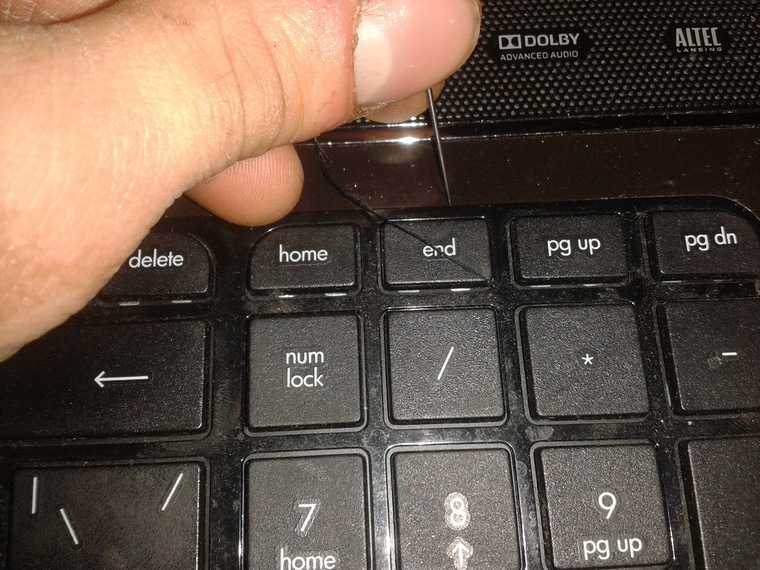
После того как всё отстегнули, аккуратно переворачиваем клавиатуру вниз кнопками и кладём на подставку для рук. Аккуратно отстёгиваем шлейф от материнской платы к клавиатуре, подняв задвижку вертикально, перпендикулярно клавиатуре. Клавиатуру убираем в сторону.


Затем переворачиваем ноутбук и откручиваем с задней панели все винты. Аккуратно переворачиваем Малыша назад. Следующее действие, это снятие верхней панели ноутбука. Отсоединяем все шлейфы, так же как шлейф клавиатуры, и откручиваем один винт в правом верхнем углу.
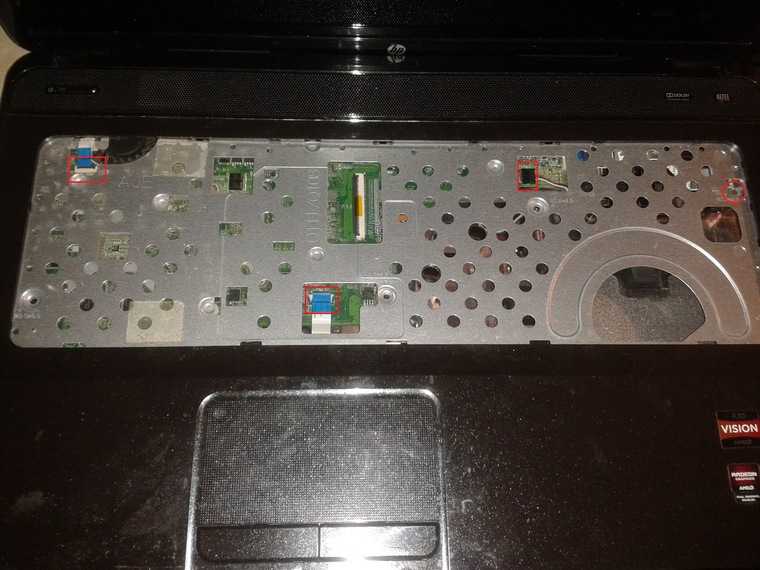




Так же аккуратно, чтобы не повредить внешний облик ноутбука, отвёрткой с прямым шлицем поддеваем верхнюю панель и отстёгиваем её от фиксаторов по всему периметру, просто медленно поворачивая отвёртку вертикально.


Приподымаем панель со стороны тачпада и аккуратно отключаем ещё один коннектор, затем шлейф, идущий к материнской плате.
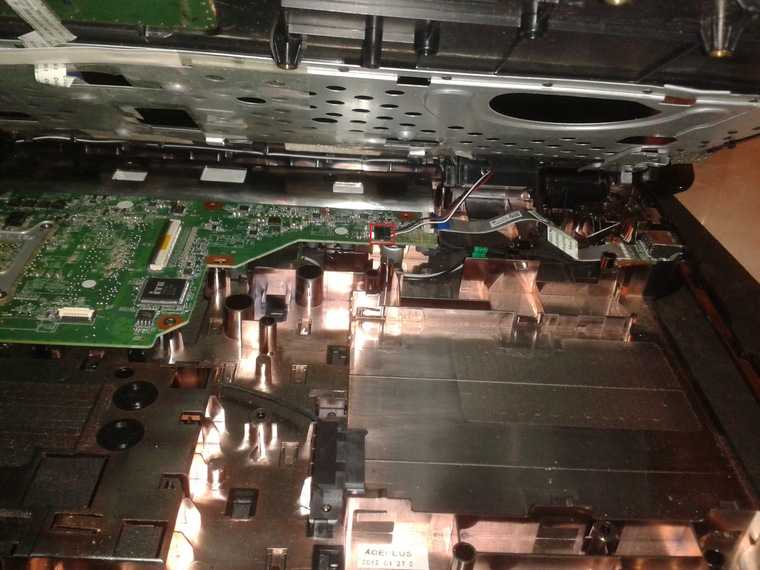

Откручиваем последние винты и вынимаем материнскую плату из корпуса ноутбука.

Моей задачей являлось выяснить источник шума. Если нужно заменить термопасту на ЦПУ/ГПУ, то следует открутить ещё 7 винтов. Я этого делать не стал только потому, что термопасты у меня под рукой не оказалось.

Если же вашей задачей является всего лишь чистка кулера и радиаторов(а они за 2 года запылились основательно), то вам достаточно отсоединить питание кулера, выкрутить один винт и отстегнуть пару фиксаторов.


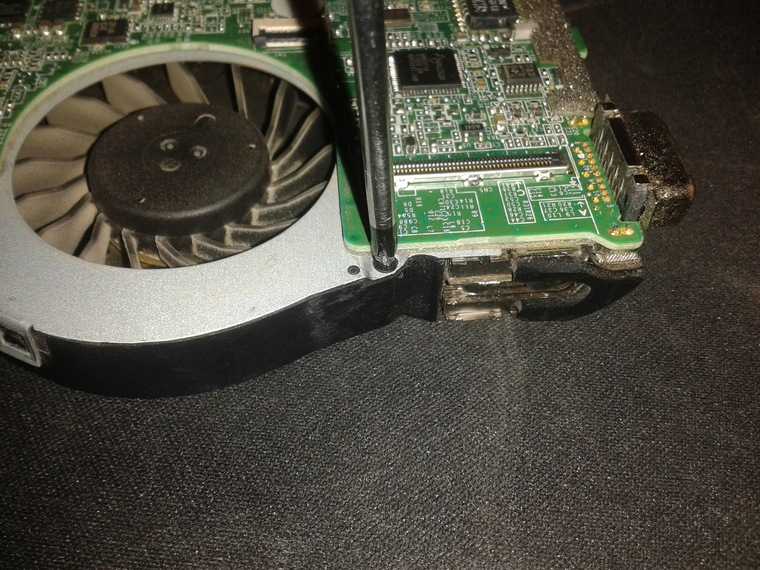



Отведя в сторону кулер я нашёл причину шума-кусочек бумаги каким-то невероятным образом попал в радиатор и застрял там в сбившейся пыли, отбивая соловьиную «трель». По словам хозяина, после чистки ноутбук стал так же тихо работать, как и в день покупки-ещё бы, столько грязи оттуда выгреб.
На этом и попрощаюсь с вами дорогие друзья. Берегите своих электронных друзей и ухаживайте за ними. Ваш SeamniOectacann.
Персональное спасибо MrMangust’у за помощь с правкой фотографий и Sancheas’у за указанные ошибки в пунктуации.
Источник
Как разобрать и почистить ноутбук
1. Возьмите свое устройство и переверните его на обратную сторону. Переключите держатель батареи и снимите аккумулятор.
2. Открутите два винта с крышки. Для того, чтобы снять крышку, необходимо приложить дополнительное усилие, т.к. она дополнительно фиксируется держателями. Отложите ее в сторону.
3. Держась пальцами за специальный ярлычок, отсоедините провод винчестера от материнской платы.
4. Следом отделите от ноутбука и сам жесткий диск.
5. С помощью отвертки открутите винтик, отвечающий за удержание DVD-ROM, а затем отделите его от компьютера.
6. Вытащите оперативную память, а затем открутите все винтики, которые видите.
7
Обратите внимание на то, что для того, чтобы не запутаться, винты необходимо размещать на листе бумаге строго в том положении, в каком они были выкручены. В противном случае вы легко можете столкнуться с тем, что какой-то винтик не подходит или у вас остались лишние детали
8. Открутите винтик, который отвечает за удержание клавиатуры.
9. Пришло время клавиатуры. Переверните ноутбук на лицевую сторону и откройте крышку. С помощью отвертки подцепите верхнюю часть клавиатуры и отсоедините ее от защелок.
10. Удалите клавиатуру, предварительно отсоединив шлейф, который соединяет ее с корпусом.
11. Далее отключите шлейфы, которые соединяют тачпад с корпусом.
12. Теперь, используя, например, медиатор или пластиковую карточку, аккуратно вскройте ноутбук по всей его длине.
13. Мы добрались до внутренней части ноутбука. В нижней его части отсоедините три шлейфа.
14. Теперь отсоедините и шлейф матрицы.
15. В правой части ноутбука располагаются шлейф USB и разъем питания, которые необходимо отсоединить.
16. Выкрутите винт и отсоедините Wi-Fi модуль, который расположен в материнской плате.
17. Открутите винт, отвечающий за удержание материнской платы.
18. После того, как вы удалите плату, вы увидите отверстие, которое, скорее всего, будет забито пылью и грязью.
19. Теперь открутите 4 винта на радиаторе и удалите систему охлаждения.
20. Открутите два винта, чтобы убрать вентилятор и отложите его пока в сторону.
21. Используя кисточку, очень аккуратно очистите радиатор от пыли. Такую же процедуру проведите с вентилятором.
22. Воспользовавшись тряпочкой (желательно без ворса), удалите старую термопасту с процессора и радиатора, а затем нанесите новую.
Выполните все действия в обратной последовательности, чтобы собрать ноутбук. После этого он станет значительно лучше работать и перестанет перегреваться, о чем могут вам подсказать специальные программы.
Шаг №2: Освобождаем конструкцию от фиксации
Следующим этапом практического решения, как разбирать ноутбук HP, станет «тотальная» выкрутка всех скрепляющих винтов, которые расположены на задней части девайса. Свинчивая болты, не забывайте укладывать их на схему первоначального расположения, так как их длина регламентирована конструкционными особенностями корпуса. После завершения операции «выкрути все винты» убедитесь, что все они действительно демонтированы. Так как часто некоторые из болтов так и остаются нетронутыми. Исключительно по этой причине пользователь применяет излишнее усилие и, как правило, ломает или деформирует корпусные детали ноутбука.
Необходимые инструменты для разборки
Для успешной разборки ноутбука Hp pavilion tpn-q132 вам понадобятся следующие инструменты:
- Отвертка с плоским и крестовым шлицем.
- Пинцет для манипуляции с маленькими деталями.
- Пластиковая лопатка для аккуратного разъединения и снятия компонентов.
- Пластиковый клипсер для снятия пластиковых защелок.
- Термопаста для замены старой термопасты на процессоре.
Отвертка должна быть прочной и удобной в использовании, чтобы не повредить винты и важные детали ноутбука. Пинцет поможет вам снять и установить небольшие детали, такие как провода и проводники. Пластиковая лопатка позволит вам аккуратно разъединить и снять компоненты без повреждения пластиковых деталей. Пластиковый клипсер облегчит снятие и установку пластиковых защелок без их повреждения. Термопаста необходима для замены старой термопасты на процессоре, чтобы обеспечить его правильное охлаждение и предотвратить перегрев.
Разборка ноутбука HP Pavilion g7. Чистка от пыли, замена термопасты.
В данной статье пойдёт речь о разборке ноутбука серии 2275dx. Вот так он выглядит.
Разборку ноутбука можно разделить на несколько этапов. Первый этап – извлечение аккумуляторной батареи из ноутбука.
Для этого, переворачиваем ноутбук. Отводя фиксатор в сторону, как это показано на фото, вынимаем аккумулятор.
Следующий этап, снятие задней крышки ноутбука, под которой будут находиться несколько немало важных элементов.
Откручиваем шуруп, который крепит заднюю крышку. Затем, лёгким движением сдвигаем крышку в том направлении, куда указывает красная стрелка на картинке ниже. Ну а затем, не менее лёгким движением убираем крышку.
Настал черёд демонтажа винчестера ноутбука. Отключаем провод, идущий на материнскую плату от винчестера. Затем, приподнимая жёсткий диск, вытаскиваем его из ноутбука. Всё подробно показано на фотографиях.
Не помешает избавиться и от планок оперативной памяти. Делается это, как и на любом другом ноутбуке. Отодвигаются защёлки-фиксаторы, планка памяти приподнимается слегка вверх. После этого, удаляется планка из слота, в котором она была установлена.
Удаляем Wi-Fi модуль ноутбука. Откручиваем шурупы, которые крепят модуль. Отключаем провода антенн. Удаляем модуль из ноутбука. Как вы видите, всё легко и просто.
Следующий этап разборки данного ноутбука – отвинчивание всех винтов с задней части корпуса. Всего предстоит открутить 16 винтов.
Затем, демонтируем клавиатуру ноутбука. Возле того места, где ещё не так давно находились планки оперативной памяти, есть крепёжный шуруп. Его нужно обязательно открутить. Этот шуруп фиксирует клавиатуру. На картинке этот шуруп я постарался наглядно показать.
После этого, переворачиваем ноутбук и раскрываем в его привычное рабочее положение. Сверху клавиатуры, если внимательно присмотреться, можно увидеть фиксаторы клавиатуры. Отодвигаем эти фиксаторы, поддеваем и приподнимаем верхний край клавиатуры ноутбука. Переворачиваем клавиатуру так, как это показано на фотографиях. В таком положении нам будет удобнее производить отключение шлейфа клавиатуры от материнской платы.
После того, как шлейф отключен, клавиатуру можно смело убирать в сторону.
Следующий этап разборки ноутбука – снятие верхней части ноутбука. Откручиваем винты, которые отмечены на картинке ниже. Отключаем шлейфы, которые тоже показаны на фотографиях ниже.
Теперь, разделяем обе половины корпуса ноутбука. Начиная поддевать верхнюю часть с одного края, и заканчивая следующим краем. Короче, эффект должен получиться такой, что верхняя часть корпуса должна приподняться. Подробные фото я приложил.
Под поднятой верхней крышкой, нам предстоит проделать ещё несколько важных этапов. Для того, чтобы верхнюю часть можно было отложить в сторону, нужно отключить провод от динамиков. Смотрите на фотографию, там этот процесс показан подробно.
Откручиваем винт, указанный на картинке. Он крепит материнскую плату в корпусе ноутбука.
Так как, DVD привод мы не вынимали, чтобы снять материнскую плату, достаточно отключить шлейф, который идёт от привода на системную плату.
Далее, отключаем провод, который идёт от ЖК-дисплея ноутбука.
Для того, чтобы полностью освободить, а потом и снять материнскую плату ноутбука, нужно отключить ещё два небольших шлейфа. Один, более широкий и имеет белый цвет. Второй, находится прямо под первым шлейфом и имеет тёмную окраску. На фотографиях расположенных ниже, всё очень наглядно показано.
Ну а теперь, вынимаем материнскую плату.
Теперь, чтобы тщательно очистить систему охлаждения ноутбука, а тем более заменить, где это требуется, старую термопасту на новую, систему охлаждения необходимо снять. Отключите сначала провод питания вентилятора охлаждения. Потом, открутите четыре винта, которые держат радиатор системы охлаждения.
Винты откручены, но радиатор охлаждения и не спешит с лёгкостью сниматься. Всё потому, что радиатор держится на термопасте. Чтобы снять радиатор, аккуратно поддеваем радиатор, не применяя больших усилий. Оторвав радиатор, начинаем чистить систему охлаждения ноутбука.
Почистив систему охлаждения от пыли и старой термопасты, наносим на нужные места новую термопасту. Затем, аккуратно устанавливаем систему охлаждения на место.
Разборка ноутбука завершена. Систему охлаждения мы почистили от пыли. Термопасту на всех нужных местах мы заменили. Впереди сборка ноутбука в первозданный вид.
- https://mdex-nn.ru/page/razborka-hp-pavilion-g7.html
- https://www.how-fixit.in.ua/kak-razobrat-noutbuk-hp/kak-razobrat-noutbuk-hp-pavilion-g7-1000-series.html
- http://notebookcrash.ru/kak-razobrat-noutbuk-hp/razborka-noutbuka-hp-pavilion-g7-chistka-ot-pyili-zamena-termopastyi.html
Шаг №6: Непосредственный процесс очистки
Только теперь вы, уважаемый пользователь, можете беспрепятственно проникнуть во все места устройства, дабы завершить профилактическую работу. Практическое решение, как разобрать ноутбук HP Pavilion G6 для чистки, можно считать полноценно описанным. Однако несколько рекомендаций помогут вам наиболее качественно удалить пылевые скопления с помощью эффективно используемых средств.
- Бытовой пылесос — незаменимый помощник в ситуации, когда необходима «деликатная» и в то же время качественная очистка.
- Труднодоступные места можно освободить от пыли с помощью обычной бытовой кисточки.
- Не трясите и не деформируйте освобождённый от деталей корпус.
- Не используйте какую бы то ни было жидкость.
- Проверьте очищенную поверхность. Возможно, в пазах или щелях остались щетинки от кисти, ворс от протирочного материала или другие инородные элементы.
Описание ноутбука Hp Pavilion Tpn-Q132
Hp Pavilion Tpn-Q132 — это ноутбук, разработанный компанией Hewlett-Packard. Он относится к серии ноутбуков Hp Pavilion и обладает рядом характеристик, которые делают его популярным среди пользователей.
Основные характеристики ноутбука Hp Pavilion Tpn-Q132 включают процессор Intel Core i5, оперативную память объемом 8 ГБ и жесткий диск емкостью 1 ТБ. Эти параметры обеспечивают высокую производительность и возможность эффективной работы с большим объемом данных.
Экран ноутбука Hp Pavilion Tpn-Q132 имеет размер 15,6 дюйма и разрешение Full HD, что обеспечивает четкое и качественное отображение изображений. Кроме того, ноутбук оснащен дискретной видеокартой, что позволяет запускать игры и другие графические приложения.
Hp Pavilion Tpn-Q132 также обладает различными портами, включая USB, HDMI и Ethernet, что обеспечивает удобство подключения к внешним устройствам и сети. Кроме того, ноутбук оснащен беспроводными технологиями, такими как Bluetooth и Wi-Fi, что обеспечивает удобство работы в сети и передачу данных без использования проводов.
Стильный дизайн и компактные размеры делают ноутбук Hp Pavilion Tpn-Q132 удобным в использовании как дома, так и в поездках. Он также имеет удобную клавиатуру и сенсорную панель, что обеспечивает комфортную работу и навигацию по интерфейсу.
Как разобрать ноутбук HP Pavilion g7-2275dx. Часть 1 – извлечение аккумулятора, задней крышки, wif-fi карты, жесткого диска и оперативной памяти.

Шаг 1 – извлечение аккумулятора

Шаг 2

Шаг 3 – снятие задней панели


Шаг 4


Шаг 5 – снятие жесткого диска


Шаг 6


Шаг 7 – извлечение RAM


Шаг 8

Шаг 9 – извлечение беспроводной карты
Источник
До этого его сдавали в три сервиса (один из которых авторизированный по HP), в результате неаккуратного разбора ноутбука в каком-то из трех предыдущих сервисов ему погнули VGA разъем и сломали часть крепления корпуса к петле матрицы.
Т.к. мы не занимаемся антирекламой, то на корпусе наклеечку авторизированного СЦ предпочли скрыть и просим не обращать на нее внимания.

Начинаем разбор с извлечения аккумулятора.

Под ним отворачиваем 4 винта.

Снимаем панель, закрывающую жесткий диск,модуль памяти и Wi-Fiмодуль, подцепив инструментом верхнюю часть крышки.

Отворачиваем 4 винта, на которых крепится жесткий диск.

Вынимаем жесткий диск и отщелкиваем шлейф жесткого диска, потянув за черный язычок кверху.

В правой верхней части под жестким диском отворачиваем 1 винт.

Отстегиваем шлейф динамиков.

Отстегиваем шлейф от dvd-привода, потянув за язычок кверху.

Отворачиваем 1 винт, который держит dvd-привод.

Вынимаем привод, потянув за переднюю его часть.

Под приводом отворачиваем 3 винта.

Отщелкиваем два кабеля под Wi-Fi модулем, подцепив инструментом кверху.

Отворачиваем 2 винта, которые держат Wi-Fi модуль и извлекаем его.

Отворачиваем 12 винтов, оставшихся на поверхности корпуса.

Переворачиваем ноутбук и снимаем клавиатуру, в данной модели она без защелок, извлечь ее можно надавив со стороны dvd-привода и сдвинув ее немножко вперед в сторону матрицы.

Переворачиваем клавиатуру и отщелкиваем шлейф.

Отщелкиваем шлейф датчика сканирования отпечатков пальцев.

Отщелкиваем шлейф тачпада.

Отщелкиваем шлейф кнопки питания.

Отворачиваем 7 винтов M 2,5 L4.

Отделяем верхнюю часть корпуса от нижней.

На данном этапе разбора ноутбук выглядит так.

Отстегиваем шлейф от USB- панели.

Извлекаем шлейф от динамиков.

Потянув за черный язычок, извлекаем шлейф матрицы ноутбука.

Отключаем шлейф web-камеры.

На фото виден косяк предыдущего разбора – отломана часть крепления корпуса к петле матрицы.

Аккуратно тянем панель кверху.

Отворачиваем 1 винт,который держит материнскую плату.

Отворачиваем 2 винта от кулера.

Немного приподняв материнскую плату, отключаем кабель питания.

Извлекаем материнскую плату, потянув ее кверху за правую часть.

Снимаем систему охлаждения с материнской платы, отвернув 8 винтов и отстегнув шлейф с обратной стороны.

Счищаем старую термопасту и наносим новую, так же при потребности смазываем вентилятор системы охлаждения силиконовой смазкой.

Собираем ноутбук в обратном порядке.
Приветствуются любые комментарии и дополнения по процессу разбора ноутбука данной модели, а также вопросы на которые администрация и «бывалые» посетители ресурса по возможности постараются ответить.
Источник
Разборка ноутбука HP Pavilion DV6
Разборку ноутбука стоит начать, как всегда с удаления из ноутбука аккумуляторной батареи. Отодвигаем в сторону фиксатор и вынимаем батарею. Это всё делается, как и на большинстве ноутбуков. Хотя, бывают и не значительные отличия, но они не существенные.

Откручиваем все шурупы на нижней части ноутбука. Всё, какие заметите глазом.
Потом, нужно снять небольшую крышку, не совсем правильной формы. Чтобы её снять, просто сдвигаем её вниз.
Под снятой крышкой, в первую очередь, снимаем винчестер. По краям, откручиваем четыре шурупа, именно эти шурупы и удерживают жёсткий диск в корпусе ноутбука. Затем, отключаем сигнальный кабель. После этого, винчестер можно удалять из корпуса.

Следующим этапом, избавляемся от оптического привода. Открутите винт и сдвиньте привод наружу, затем вытащите его полностью из корпуса. Винт, который нужно открутить, я отметил красным кружком.

Теперь, нужно открутить шуруп, который фиксирует клавиатуру ноутбука. Ещё, под тем местом, где не так давно стоял винчестер есть ещё шуруп. Откручиваем и этот шуруп. Возле него, отсоединяем провода, которые на фото отмечены прямоугольником красного цвета.

С торца корпуса ноутбука, на краю шахты, где недавно стоял оптический привод, есть три винта. Их нужно обязательно выкрутить. Я думаю, не ошибётесь, на фото я их отметил.
Ещё, нужно открутить 2 винта, которые находятся под крышкой, возле винчестера. Их трудно не заметить, но я на всякий случай и их отметил на фотографии.
Обращаем внимание на красную стрелку, которая красуется на фото. Стрелка указывает на провод, который нужно отключить
Вроде бы ничего не забыл.

Конечно же, избавляемся и от Wi-Fi модуля. Это дело не сложное, отключаем от него пару антенн и, выкрутив пару винтов, вынимаем модуль из корпуса. Я решил антенны с самого модуля не отключать, а отключить провод от материнской платы, и вместе с этим уложенным проводом, снять модуль. Смотрите сами, кому как будет проще.

Снимаем клавиатуру ноутбука. Для этого, раскрываем ноутбук. Вспоминаем про шуруп, с нижней части корпуса, который фиксировал клавиатуру. Для более удобного снятия клавиатуры, нужно начать давить на место, где когда-то был фиксирующий шуруп. На картинке всё подробно показано. Когда клавиатура окажется уже в руках, не спешите. Клавиатуру и материнскую плату связывает шлейф. Не повредите его.


Отключите шлейф, связывающий клавиатуру и системную плату.

Под снятой клавиатурой есть немало винтов, которые нужно открутить. Они отличаются от остальных корпусных винтов, так что, после откручивания их, не стоит их класть в общую кучу, а то можно будет потом запутаться. Всего винтов 7 штук.

Отключаем все указанные на фотографии шлейфы. Их предназначение нас не особо интересует. Какой куда идёт, какая разница? Ведь нам нужно разобрать ноутбук, почистить ноутбук от пыли, заменить термопасту и правильно всё собрать обратно. Нужно просто запомнить, какой шлейф, откуда идёт, и этого вполне достаточно.

Снимаем верхнюю часть ноутбука. Начинать удобнее со стороны, где раньше был установлен оптический привод, а затем, аккуратно по периметру отщёлкиваем все защёлки, которые верхнюю часть крепят.
Когда верхнюю часть мы сняли, следует отключить провод питания от материнской платы. Его я указал на картинке ниже.

Материнская плата в корпусе ноутбука удерживается всего одним шурупом, откручиваем его. Затем, откручиваем два винта, которые крепят вентилятор охлаждения.

Ну вот, материнку можно вынуть из корпуса. Что мы с успехом и проделали. На нижней фотографии показан процесс снятия системы охлаждения с материнской платы. Для этого достаточно открутить 8 винтов и систему охлаждения можно снимать для чистки от пыли.

Для более удобной очистки системы охлаждения от пыли, можно разобрать её. Для этого, выкручиваем четыре шурупа, которые отмечены на фото. Ещё, придётся отклеить часть изолирующей клейкой ленты.
Одновременно с чисткой от пыли системы охлаждения, можно очистить контактные площадки радиатора охлаждения от старой термопасты. Не забываем очистить от старой термопасты и чипы материнской платы, к которым радиатор охлаждения будет прикасаться при его установке на законное место.

Ну вот, в принципе и всё. Задуманное на сегодня, мы проделали. Ноутбук разобрали и почистили. Ах да, осталось нанести на нужные места новую термопасту, установить систему охлаждения ноутбука на место и полностью собрать ноутбук.
Процесс сборки
Как вы уже догадались, чтобы собрать ноутбук, нужно повторить последовательность действий в обратном порядке.
Шаг 1
Верните материнскую плату на место и подключите звуковой кабель. Прикрутите все винтики на предназначенные для них места. Соедините части корпуса. Не забудьте подключить все кабели, в том числе кабель антенны. Убедитесь в их надежном соединении.
Шаг 4
Подсоедините клавиатуру. Прежде всего, подсоедините ленточный кабель. Не забывайте о том, что там есть пластиковый шарнир, фиксирующий ленту – его нужно аккуратно поднять вверх перед подключением клавиатуры.
У ленты есть темная и светлая сторона, чтобы ничего не напутать при сборке. Светлая сторона должна быть вверху. Прикрутите все необходимые винтики.

Шаг 5
Защелкните обратно откидную крышку ноутбука. Прикладывайте по разным сторонам равные усилия, чтобы не допустить перекосов.
Шаг 6
Верните на место планки оперативной памяти. Поместите их в соответствующие слоты и нажмите до полного защёлкивания.
Таким же образом верните на свои места остальные комплектующие, такие как модуль беспроводной связи, жесткий диск и пр.
Шаг 7
В конце концов, верните на место крышки корпуса и прикрутите их винтиками.

Действуйте согласно приведенному выше алгоритму, и разборка ноутбука не составит для вас никакого труда.
Разборка и чистка ноутбука Ноутбук HP Pavilion g серии
В данной статье покажем как разобрать и почистить ноутбук HP Pavilion g. Это будет полная разборка ноутбука, так как наша задача добраться до кулера (вентилятора) охлаждения и почистить его, а без полной разборки это сделать невозможно. Данное руководство подойдет для всей линейки ноутбуков hp g series.
Отключаем ноутбук и извлекаем аккумулятор. Под аккумулятором мы видим 3 винта (обозначенные красным цветом). Откручиваем их. Открываем крышку под которой находятся модули памяти и Wi-Fi модуль, их нужно снять обязательно. Особенно модуль беспроводной сети, так как с помощью его материнская плата крепиться к дну корпуса ноутбука, что бы его снять, предварительно отсоедините антенну.
Под крышкой вы найдете следующие компоненты:
Выкручиваем один винт удерживающий клавиатуру. Этот винт расположен возле карты беспроводной связи и помечен пиктограммой клавиатуры.
Клавиатура зафиксирована четырьмя пружинными защелками. С помощью маленькой плоской отвертки нажмите защелку внутрь корпуса и приподымайте клавиатуру вверх. Со всеми четырьмя защелками точно так же. Когда все защелки будут открыты подымаем клавиатуру за верхнюю часть. Для разблокирования разъема подымаем левую сторону коричневого фиксатора на 90 градусов. После того как разъем разблокирован достаем кабель клавиатуры.
Отсоединяем остальные шлейфы (обозначены на фото красными прямоугольниками): шлейф подключения тойчпада, кнопок управления и USB. Откручиваем 2 винта которые держат верхнюю часть корпуса ноутбука HP. Потом снимаем верх корпуса, по периметру разблокировав все защелки.
Под верхней крышкой получаем доступ к следующим компонентам:
Отсоединяем шлейф матрицы и вэб камеры ноутбука. Откручиваем 2 винта по углам материнской платы (обозначены красными кружками).
Снимаем материнскую плату предварительно отсоединив кабель для подключения к разъему питания и колонок. На нижней стороне платы можно увидеть CMOS батарею (стандартная батарея 3В).
Переворачиваем материнскую плату и откручиваем куллер.
Вот и все. Можно приступать к непосредственной чистке ноутбука HP Pavilion g.
Если у Вас возникли вопросы или Вам нужно почистить ноутбук быстро и профессионально, сервисный центр ITcom в Харькове с радостью поможет Вам!
Проверка и очистка вентиляторов от пыли
Вентиляторы являются важной частью ноутбука, так как они отвечают за охлаждение системы. Пыль, накапливающаяся на вентиляторах, может привести к перегреву компонентов и снижению производительности устройства
Перед началом проверки и очистки вентиляторов от пыли, необходимо отключить ноутбук от электрической сети и снять аккумулятор. Это необходимо для безопасности и предотвращения повреждения компонентов.
Для начала проверки, необходимо найти вентиляционные отверстия на корпусе ноутбука. Они могут быть расположены на задней панели, сбоку или на днище. Обычно они обозначены символом вентилятора или стрелками.
После нахождения вентиляционных отверстий, используйте сжатый воздух или пылесос с насадкой для очистки пыли. Направьте поток воздуха в отверстия и аккуратно удалите пыль с вентиляторов. При этом следует удерживать ноутбук в горизонтальном положении, чтобы пыль не попала на другие компоненты.
После очистки вентиляторов от пыли, рекомендуется провести проверку их работы. Подключите ноутбук к электрической сети и включите его. При работе вентиляторов они должны издавать равномерный шум и создавать поток воздуха.
Проверка и очистка вентиляторов от пыли является важной процедурой для поддержания нормальной работы ноутбука. Очистку следует проводить регулярно, в зависимости от условий эксплуатации и уровня загрязнения
Это поможет предотвратить перегрев и продлить срок службы устройства.
Шаг 3. Доступ к внутренним компонентам
Для доступа к внутренним компонентам ноутбука Hp pavilion tpn-q132 необходимо открыть его корпус. Для этого нужно снять заднюю крышку, которая защищает внутренние элементы.
Первым шагом необходимо выключить ноутбук и отсоединить его от всех внешних устройств, таких как зарядное устройство и мышь. Затем переверните ноутбук и найдите отверстия, в которых находятся винты, крепящие заднюю крышку к корпусу
Отверните винты с помощью отвертки и осторожно снимите заднюю крышку
После снятия задней крышки, вы получите доступ к внутренним компонентам ноутбука. Наиболее важные компоненты, к которым можно получить доступ, — это оперативная память, жесткий диск, процессор и видеокарта. Чтобы извлечь или заменить эти компоненты, необходимо отсоединить их кабели и отвинтить крепления.
Важно помнить, что разборка ноутбука может быть сложной и требовать определенных навыков. Поэтому, если вы не уверены в своих способностях или опыте, рекомендуется обратиться к специалисту
Также рекомендуется сохранять все отвинченные детали и винты, чтобы в дальнейшем не возникло проблем с сборкой ноутбука.






























